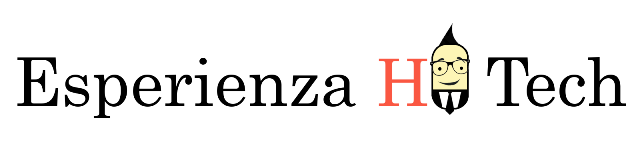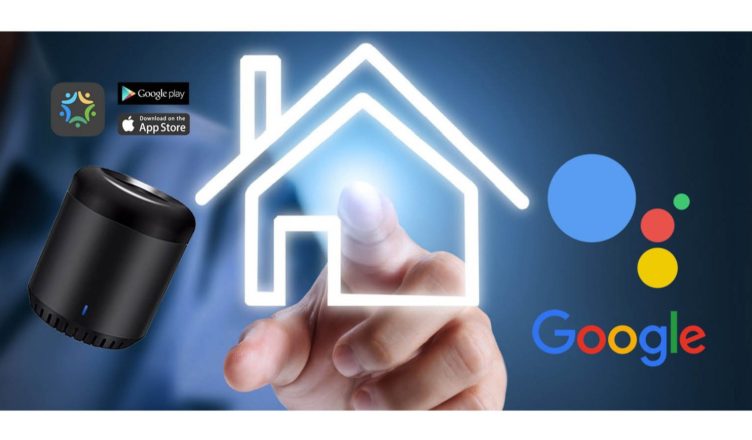In questo articolo vi voglio spiegare come poter collegare Google Assistant con il Broadlink RM3 mini, in modo da poter comandare i vostri dispositivi ad infrarossi attraverso la voce.
Per chi non lo sapesse, l’RM3 mini della Broadlink è un dispositivo dalle dimensioni veramente piccole che permette di replicare qualsiasi comando ad infrarossi, e quindi di utilizzarlo per comandare molti dispositivi che abbiamo in casa dal Televisore, decoder di Sky fino all’impianto Hi-Fi.
Collegamento RM3 mini a Google Assistant
Aggiornamento 12/10/2018
Finalmente sono arrivate le routine di Google , non c’è più bisogno di usare le scorciatoie si possono creare direttamente le routine scegliendo le varie scene definite nell’app “Intelligent Home Center” di Broadlink.
Aggiornamento 12/09/2018
Da qualche settimana è sparita la gestione delle scorciatoie di Google, al momento risulta impossibile aggiungerle e quindi poter eseguire i passaggi presenti in questo articolo, nel caso in cui abbiate già creato le vostre scorciatoie queste sono comunque pienamente funzionanti.
I passaggi che seguono sono utili per collegare RM3 mini a Google Assistant, in quanto l’applicazione della Broadlink al momento non si integra bene con i comandi Google per cui bisogna utilizzare le scorciatoie di Google.
Per poter eseguire il collegamento dovete seguire i seguenti passaggi:
- Scaricate l’app Intelligent Home Center (Non scaricate l’app Intelligent Home Center For EU in quanto, ad oggi 26/07/2018, non riesce più a sincronizzare le scene con Google)
- Configurate il vostro RM3 mini con l’app (Auguri!!! su Android ricordo di avere avuto un po’ di problemi ma alla fine ci sono riuscito)
- Create i vostri telecomandi e salvate i pulsanti che vi occorrono
- Create le scene e date loro un nome tutto attaccato senza spazi, per esempio “AccendiSky” inserendo le varie sequenze di tasti da eseguire
- Aprite l’app Google Home e andate nella sezione Controllo domestico
- Cliccate sul + , cercate e selezionate il servizio Broadlink Smart Home
- Seguite le indicazioni per connettere il servizio con Google, in pratica dovete mettere le credenziali che avete usate per l’app Intelligent Home Center
- Ora dovreste vedere tutte le scene che avete creato prima, volendo potete associare alle varie scene una stanza
- Tenete premuto il tasto centrale del vostro smartphone per entrare in Google Assistant, cliccate sull’icona della bussola
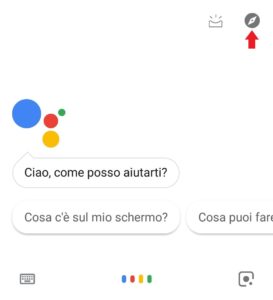
- Cliccate su un’applicazione qualsiasi, per esempio “Orologio” nella sezione APP DEL MOMENTO
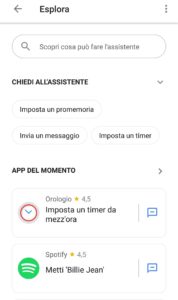
- Nella pagina dell’applicazione scendete in basso e cliccate su “Gestisci Scorciatoie”
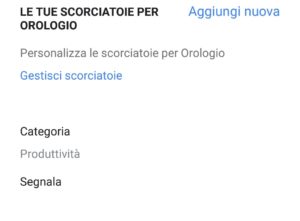
- Nella pagina che si apre cliccate sul + e riempite il campo “Quando dico…” con la frase che volete usare per far eseguire la vostra scena, in questo caso “accendi sky”, nel campo “O quando dico…” potete scegliere un’altra frase, infine nel campo “l’assistente Google dovrebbe fare” scrivete activating <nome scena> (il nome è quello che abbiamo scelto prima senza spazi) e nel nostro caso “AccendiSky” (ATTENTI ALLE MAIUSCOLE E MINUSCOLE)
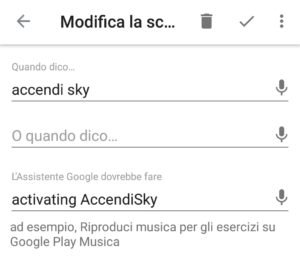
- Salvate e avete finito!
Ora siete pronti per attivare le vostre scene dell’RM3 mini con la voce grazie a Google Assistant 😉